Το κλείστρο είναι μια κατάσταση σύλληψης στιγμιότυπων οθόνης για Linux και είναι κάτι περισσότερο από ένα εργαλείο λήψης στιγμιότυπων οθόνης. Έρχεται με έναν επεξεργαστή και μερικά βασικά σενάρια για την επεξεργασία και την ομορφιά των στιγμιότυπων οθόνης που τραβάτε.
Σχετικά με το κλείστρο
Το Shutter είναι ένα πρόγραμμα οθόνης με πλούσια χαρακτηριστικά. Μπορείτε να τραβήξετε ένα στιγμιότυπο οθόνης μιας συγκεκριμένης περιοχής, παραθύρου, ολόκληρης της οθόνης σας ή ακόμη και ενός ιστότοπου - να εφαρμόσετε διαφορετικά εφέ σε αυτόν, να το σχεδιάσετε για να επισημάνετε σημεία και, στη συνέχεια, να ανεβάσετε σε έναν ιστότοπο φιλοξενίας εικόνων, όλα μέσα σε ένα παράθυρο.
Εγκατάσταση
1. Ανοίξτε τις πηγές λογισμικού μεταβαίνοντας στο System \ Administration \ Software Source
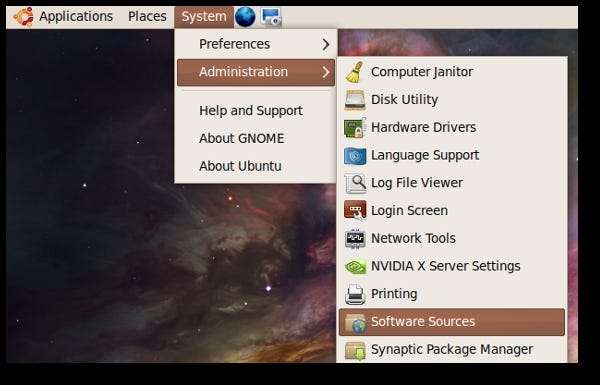
2. Μεταβείτε στη σελίδα PPA (Αναφέρεται στο τέλος της ανάρτησης) και κάντε κλικ στο σύνδεσμο που αναφέρει "Τεχνικές λεπτομέρειες σχετικά με αυτό το PPA" ακολουθούμενο από την επιλογή της έκδοσης Ubuntu (στην περίπτωσή μου είναι Karmic (9.10). Τώρα προσθέστε τις γραμμές που εμφανίζονται εκεί.
δεπ ήττπ://ππα.λαύνχπαδ.νετ/σχυττερ/ππα/υβόντυ κάρμης κοάλα μάιν
deb-src http://ppa.launchpad.net/shutter/ppa/ubuntu καρμική koala main
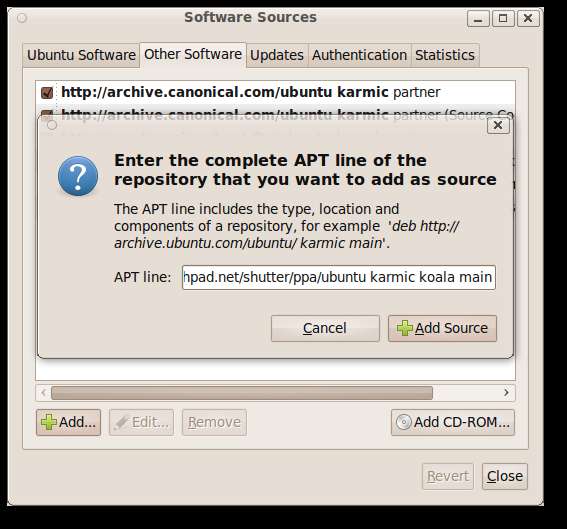
3. Στην ίδια σελίδα PPA (Αναφέρεται στο τέλος της ανάρτησης), θα δείτε μια γραμμή με την ένδειξη Πλήκτρα υπογραφής. Κάντε κλικ στον σύνδεσμο
1024R / 009ED615
και θα μεταβείτε στη σελίδα διακομιστή δημόσιου κλειδιού.
Αντιγράψτε τον κωδικό στην ενότητα “—–BEGIN PGP PUBLIC KEY BLOCK—–” στο gedit σας και αποθηκεύστε το αρχείο ως SHUTTER.
Θα εισαγάγουμε τώρα αυτό το κλειδί ασφαλείας PGP (SHUTTER). Στο παράθυρο Πηγές λογισμικού επιλέξτε την καρτέλα με την ένδειξη "Έλεγχος ταυτότητας" και κάντε κλικ στο "Εισαγωγή αρχείου κλειδιού ...". Εντοπίστε το αρχείο SHUTTER που αποθηκεύσαμε στην επιφάνεια εργασίας και εισαγάγετέ το.
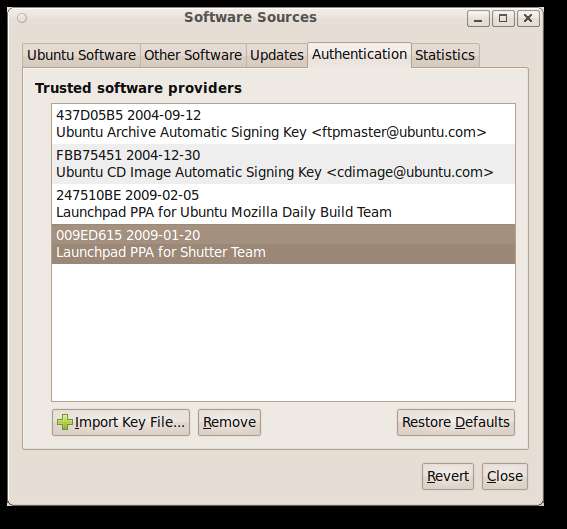
4. Τώρα κάντε κλικ στο κουμπί Κλείσιμο για να κλείσετε τα παράθυρα Πηγές λογισμικού. Θα σας ζητηθεί ένα μήνυμα για επαναφόρτωση.
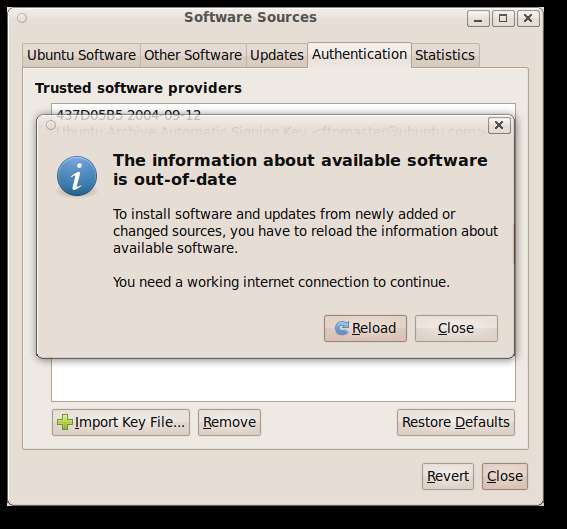
5. Κάντε κλικ στην επαναφόρτωση για να ενημερώσετε τις πηγές λογισμικού.
6. Ανοίξτε ένα παράθυρο τερματικού πατώντας ALT + F2 και πληκτρολογώντας "gnome-terminal" (χωρίς εισαγωγικά).

7. Αντιγράψτε και επικολλήστε την ακόλουθη γραμμή στο παράθυρο τερματικού για να εγκαταστήσετε το κλείστρο.
sudo apt-get εγκατάσταση κλείστρου
8. Πληκτρολογήστε "y" για εγκατάσταση.
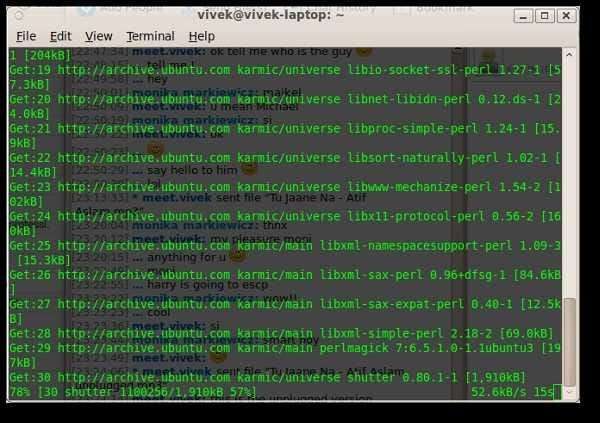
Εκκίνηση του κλείστρου
Για να ξεκινήσετε το κλείστρο, μεταβείτε στο Applications \ Accessories \ Shutter - Screenshot Tool
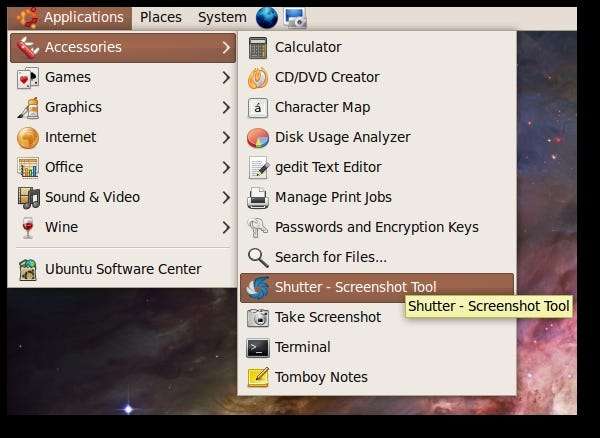
Ακολουθεί η εμφάνιση του κύριου παραθύρου του Shutter.
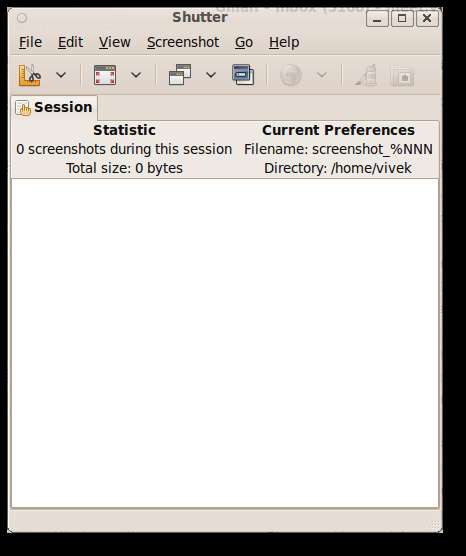

Μόλις τραβήξετε ένα στιγμιότυπο οθόνης, το κουμπί του εργαλείου σχεδίασης θα είναι ενεργό. Κάντε κλικ σε αυτό για να φέρετε το εργαλείο σχεδίασης.
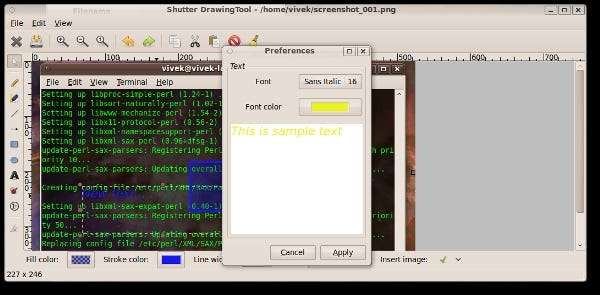
Μπορείτε να πειραματιστείτε για να δείτε όλες τις δυνατότητες.
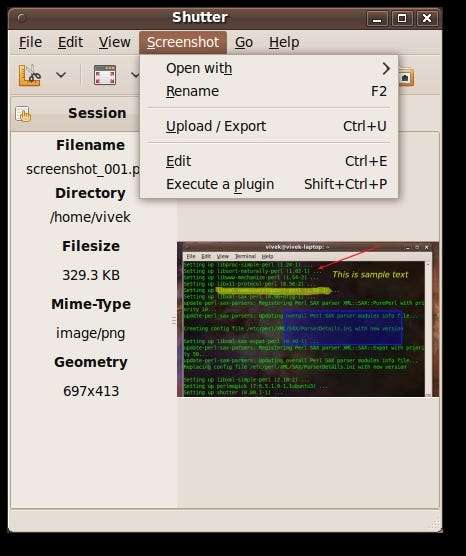
Μπορείτε να εκτελέσετε ενσωματωμένα πρόσθετα μεταβαίνοντας στο Screenshot \ Execute plugin Επιλέξτε ένα πρόσθετο που θέλετε να χρησιμοποιήσετε από το αναπτυσσόμενο μενού.
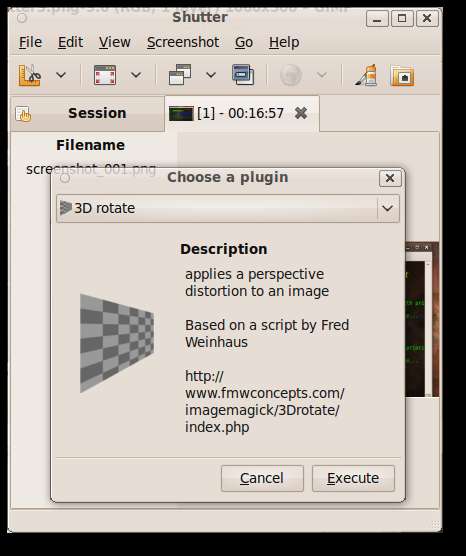
Ακολουθεί το τελικό αποτέλεσμα του στιγμιότυπου οθόνης που ακολούθησα ακολουθώντας τη χρήση εργαλείων σχεδίασης και την εκτέλεση μερικών προσθηκών.
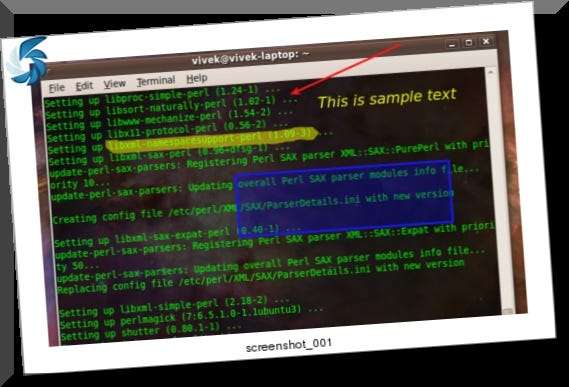
Χαρακτηριστικά
Ακολουθεί μια πλήρης λίστα των διαθέσιμων δυνατοτήτων του Shutter που παρατίθενται στον ιστότοπό τους.
- τραβήξτε ένα στιγμιότυπο οθόνης ολόκληρης της επιφάνειας εργασίας, μιας ορθογώνιας περιοχής ή καταγράψτε έναν ιστότοπο
- τραβήξτε στιγμιότυπο οθόνης απευθείας ή με καθορισμένο χρόνο καθυστέρησης
-
αποθηκεύστε τα στιγμιότυπα οθόνης σε έναν καθορισμένο κατάλογο και ονομάστε τα με βολικό τρόπο
(χρησιμοποιώντας ειδικές μπαλαντέρ) - Το Shutter είναι πλήρως ενσωματωμένο στην επιφάνεια εργασίας Gnome (TrayIcon κ.λπ.)
- δημιουργήστε μικρογραφίες απευθείας όταν τραβάτε ένα στιγμιότυπο οθόνης και ορίστε ένα επίπεδο μεγέθους σε%
-
Συλλογή συνεδρίας κλείστρου
- παρακολουθείτε όλα τα στιγμιότυπα οθόνης κατά τη διάρκεια της συνεδρίας
- αντιγράψτε τις οθόνες στο πρόχειρο
- εκτυπώστε στιγμιότυπα οθόνης
- διαγράψτε στιγμιότυπα οθόνης
- μετονομάστε το αρχείο σας
συμπέρασμα
Εάν αναζητάτε ένα εξαιρετικό εργαλείο στιγμιότυπου οθόνης για το μηχάνημά σας Ubuntu, ίσως θελήσετε να δείτε το Shutter.
Συνδέσεις
ήττψ://λαύνχπαδ.νετ/~σχυττερ/+αρχιβε/ππα








